Hĺbka farby je rozhodujúcim faktorom v digitálnom spracovaní obrazu, najmä v After Effects. Projekty sa často vytvárajú v 8 bitoch, čo môže byť postačujúce pre jednoduché úlohy, ale pri zložitejších prácach môže rýchlo spôsobiť problémy. V tomto sprievodcovi sa dozvieš, na čo si treba dať pozor, aby si plne využil farebnú rozšírenosť svojich projektov a zoznámil sa s výhodami 16 bit a 32 bit.
Hlavné poznatky
- Projekty v 8 bitoch sú náchylné na banding a farebné prechody.
- 16 bit znižuje banding a umožňuje oveľa väčší farebný rozsah.
- 32 bit ponúka najvyššiu presnosť farieb a rozšírenú paletu pre zložité farebné korekcie.
- Prechod z 8 bit na 16 bit a 32 bit môže výrazne zlepšiť vizuálny dojem tvojich projektov.
Podrobný návod
Krok 1: Rozpoznanie problémov s 8 bitmi
Možno si zažil situáciu, keď prechod vyzeral pekne, až kým si nezačal zatemňovať. Zrazu sa objavia pruhy - fenomén známy ako banding. Vzniká, pretože hĺbka farby 8 bit ponúka iba 256 rôznych farieb, čo často nie je dostatočné na vytvorenie hladkých prechodov. Tento banding je obzvlášť viditeľný pri tmavých farbách alebo jemných prechodoch.
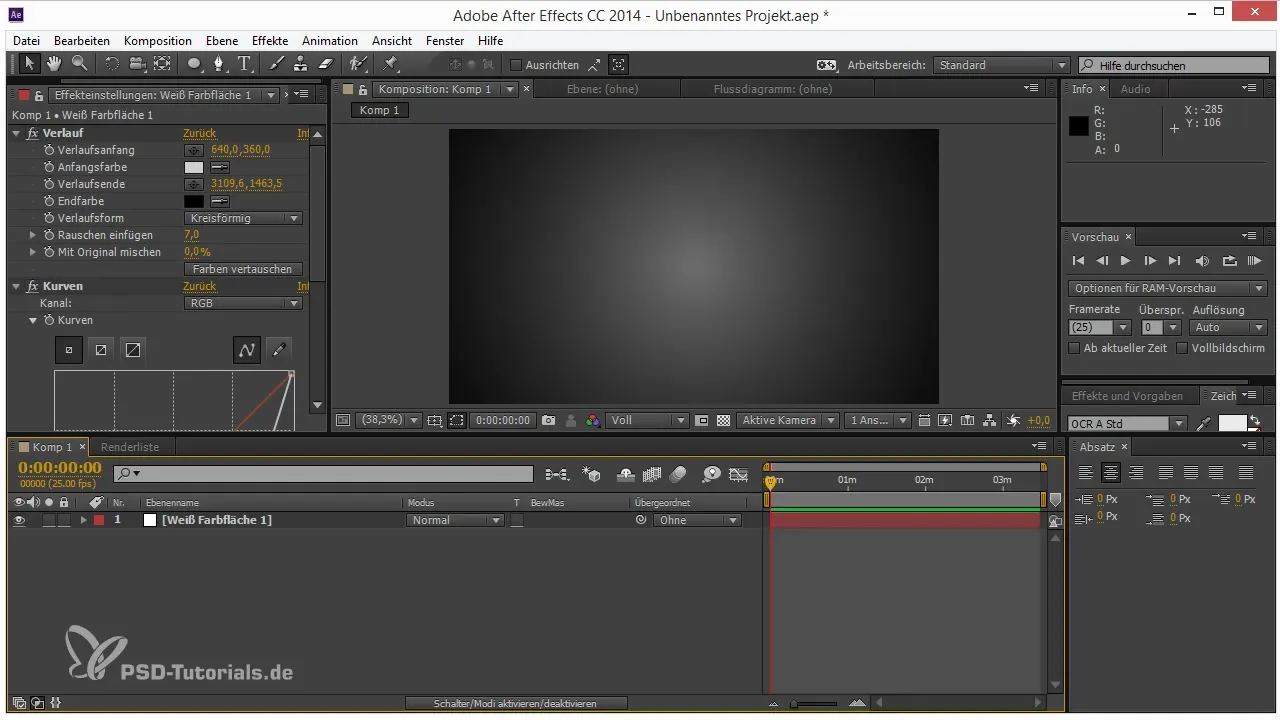
Krok 2: Využiť výhody 16 bit
Aby si problém vyriešil, môžeš v nastaveniach projektu v After Effects prepnúť na 16 bit. Týmto zdvojnásobíš farebné hodnoty, takže získaš 65 536 farebných odtieňov na kanál namiesto 256. Hladký prechod, ktorý bol predtým narušený, teraz vyzerá takmer dokonalé. Teraz máš k dispozícii oveľa viac farebných odtieňov, čo robí výrazný rozdiel v kvalite obrazu.
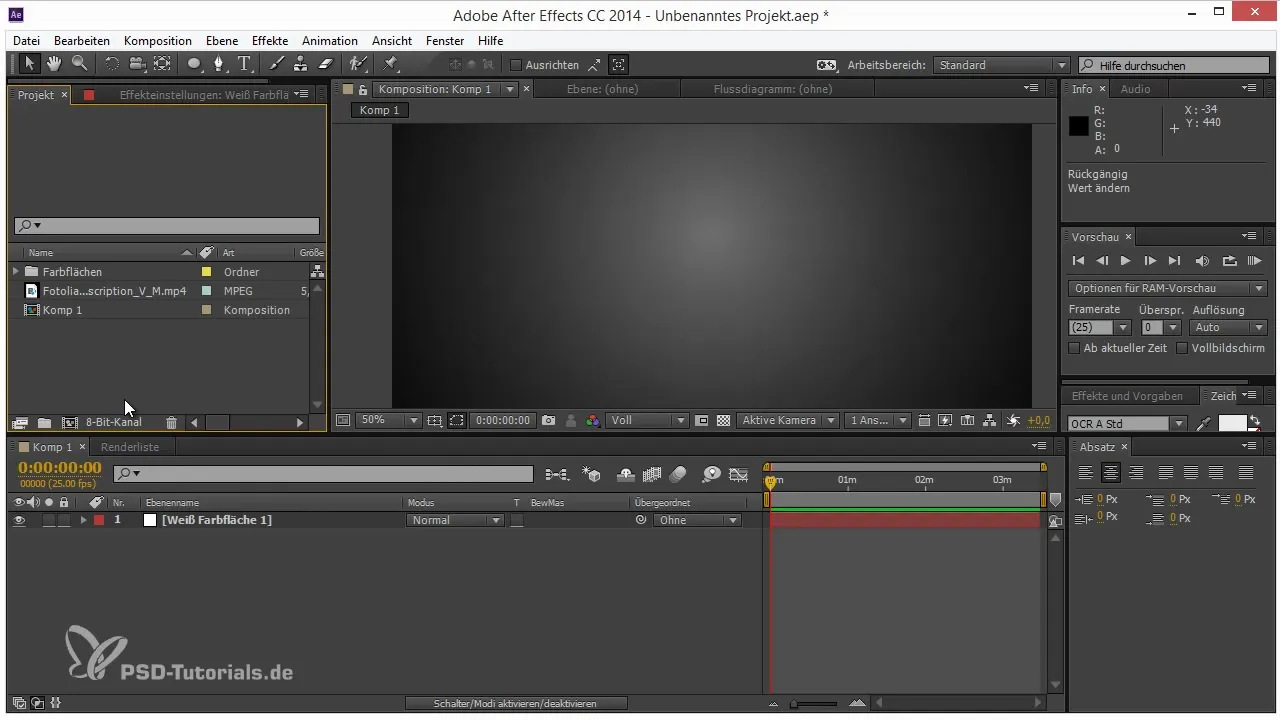
Krok 3: Prechod na 32 bit
Ak potrebuješ ešte viac flexibility, mal by si zvážiť 32 bit. Pri 32 bitoch sa používa systém s plávajúcou desatinnou čiarou. To ti umožňuje zobraziť hodnoty jasu od 0 (čierna) do 1 (biela) a dokonca aj hodnoty nad 1, čo je veľmi užitočné pre špeciálne efekty. Táto štruktúra je ideálna pre náročné farebné korekcie a kombináciu viacerých vrstiev.
Krok 4: Vykonávanie farebných korekcií
Môžeš duplikovať jednoduchý 8-bitový obraz a aplikovať naň korekciu tónov. Týmto spôsobom môžeš farebne prispôsobiť obraz. Nezabudni aktivovať kanál 32 bit. Táto možnosť ti dokonca umožňuje pracovať s negatívnymi hodnotami, ktoré zvyčajne nie sú viditeľné, ale napriek tomu prospievajú farebnej korekcii. Takto získaš hlbšie tiene a jasnejšie svetlá.
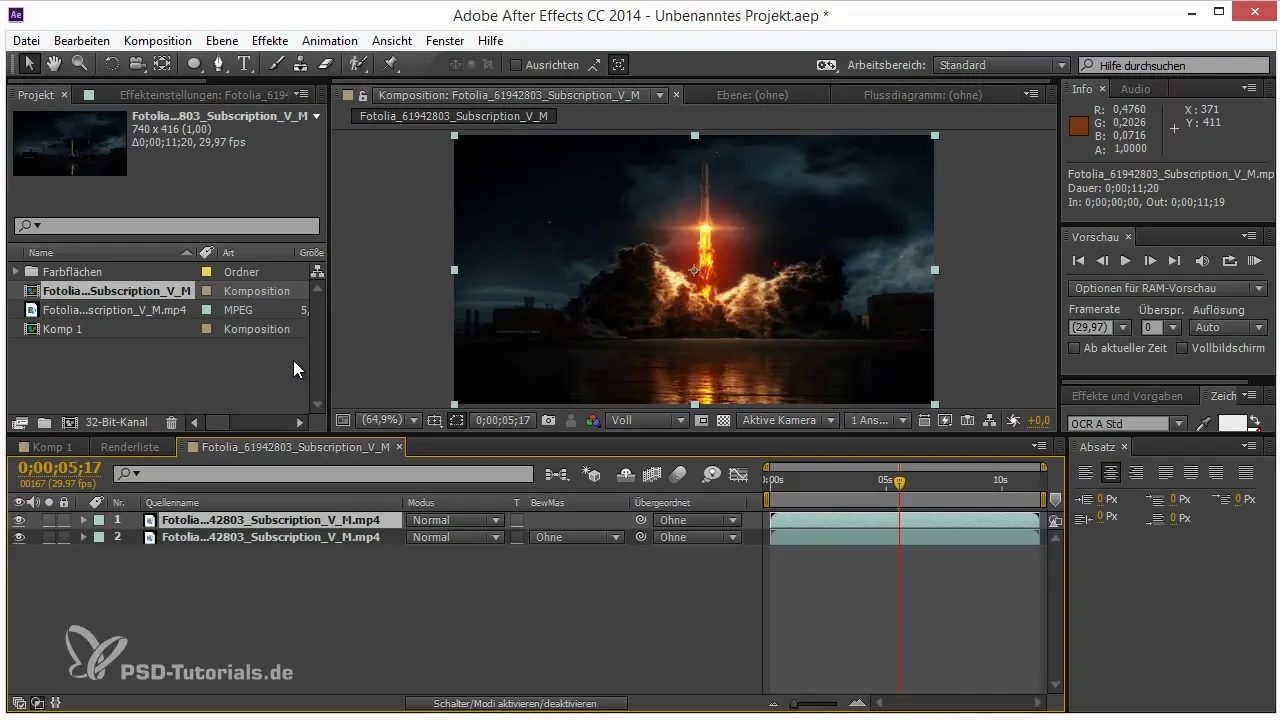
Krok 5: Aplikácia efektov v 32-bitovom režime
Využi rozostrenie alebo rozostrenie objektívu. V 32-bitovom režime môžeš oveľa lepšie ovládať svetelné a farebné efekty. Ak napríklad rozmažeš obraz, zistíš, že svetlé oblasti sa javia intenzívnejšie a jasnejšie. Je to preto, že 32 bit ti umožňuje uložiť a zobraziť oveľa viac detailov.
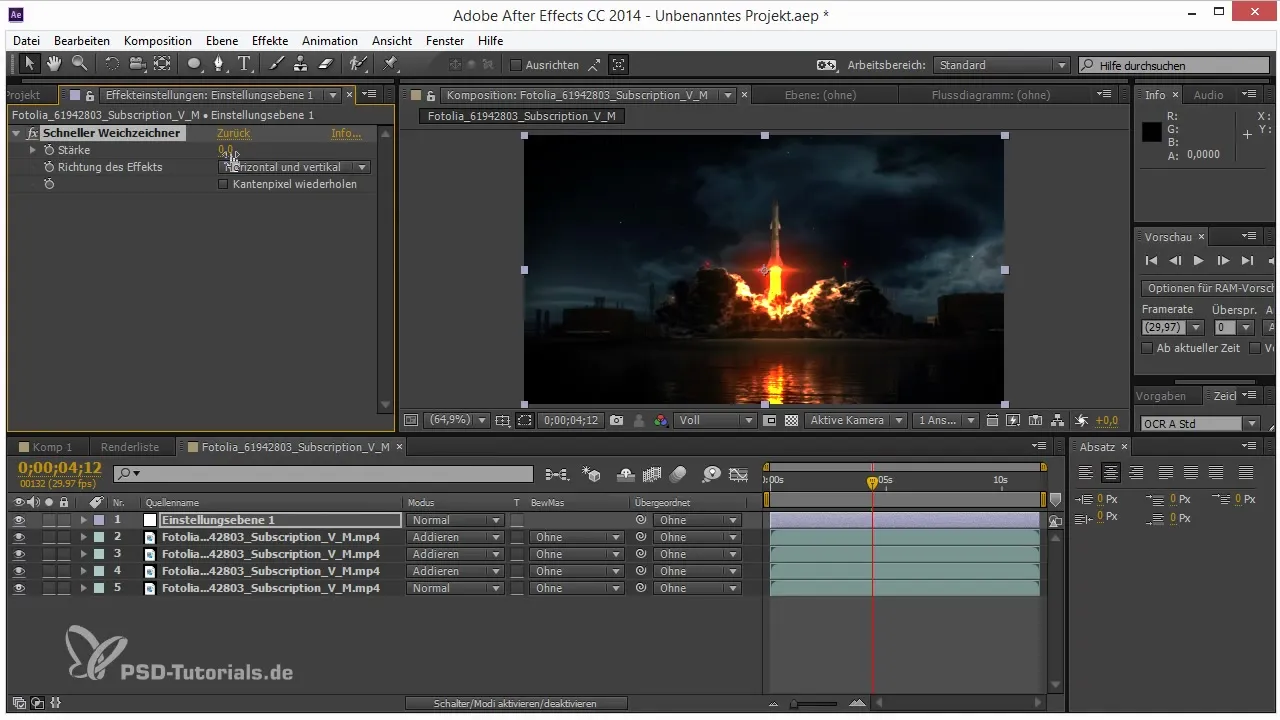
Krok 6: Porovnávanie výsledkov
Porovnaj výsledky 8 bit, 16 bit a 32 bit a uvidíš jasný rozdiel. Kým 8 bit často vyzerá ploché alebo vyblednuto, 16 bit a 32 bit prinášajú nádherné, jasné farby a detailné textúry. Je úžasné, aké oveľa krajšie môže byť projekt, keď si zvolíš správnu hĺbku farby.
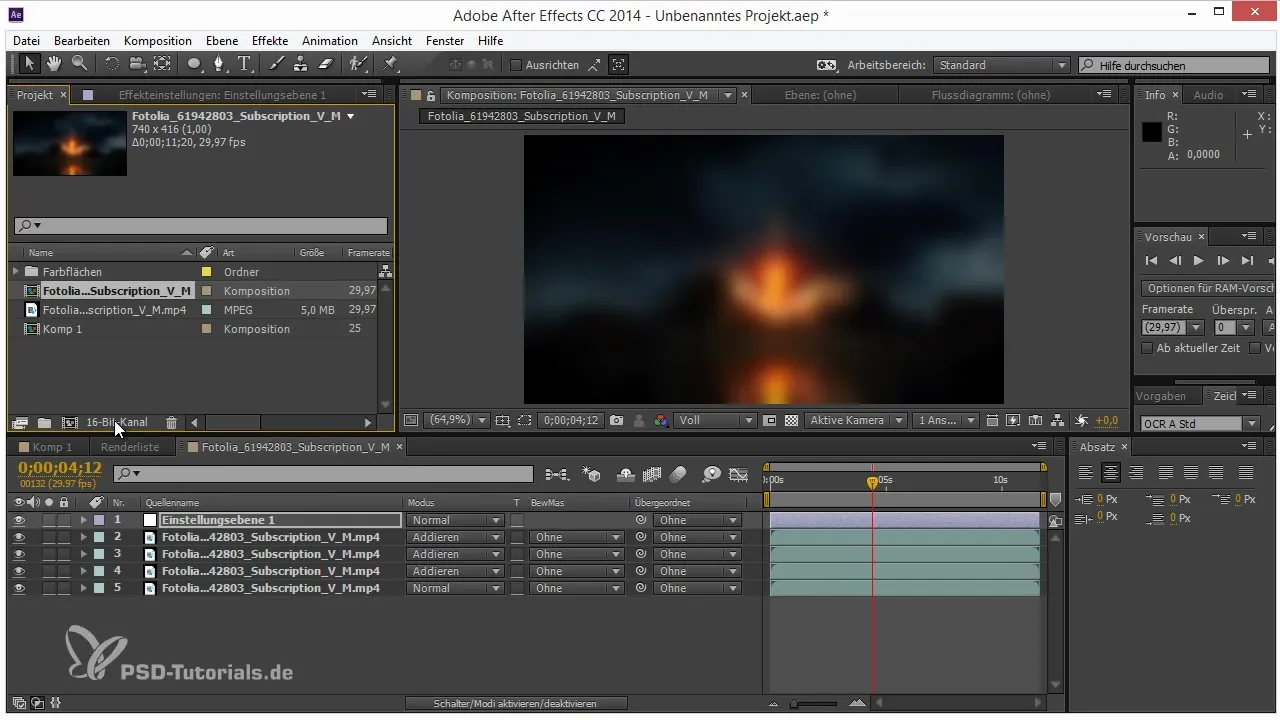
Krok 7: Záver k hĺbke farby
Je nevyhnutné, aby si pri spustení nového projektu skontroloval a prispôsobil hĺbku farby v nastaveniach projektu. Takmer vždy sa spoliehaj na 16 bit alebo 32 bit, najmä ak pracuješ s intenzívnymi farbami a svetlom. Táto jednoduchá zmena bude mať účinok a výrazne zlepší tvoj pracovný tok a výsledky. Využitie 32 bit ti môže pomôcť vyťažiť z tvojich kreatívnych nápadov to najlepšie.
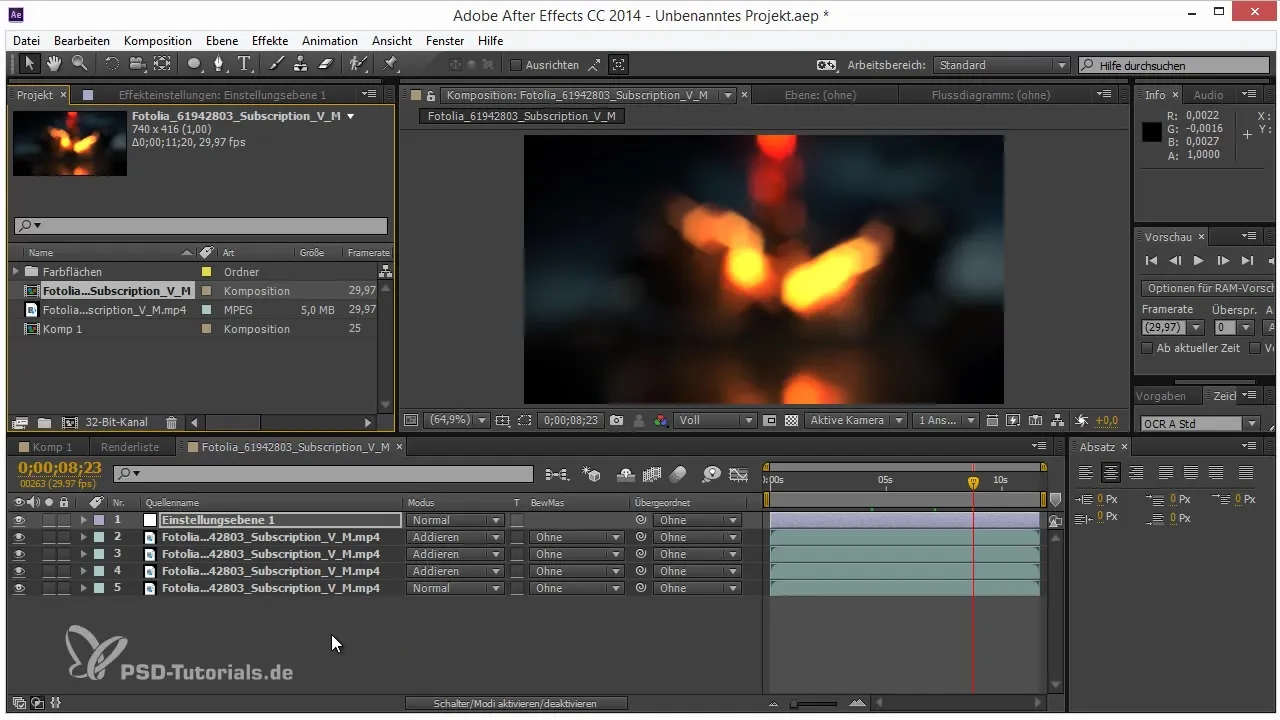
Zhrnutie – Tipy a triky pre pracovný postup v After Effects: 16 a 32 bit
Prechod z 8 bit na 16 bit alebo 32 bit v After Effects nie je len odporúčaný, ale aj nevyhnutný pre kvalitné výsledky. Kým 8 bit často vedie k bandingu a obmedzeným farebným možnostiam, 16 bit a najmä 32 bit ti umožňujú maximalizovať hĺbku a živostnosť tvojich grafík. Zvykni si pravidelne využívať tieto možnosti, aby si posunul svoje projekty na ďalšiu úroveň.
Často kladené otázky
Jak poznám banding vo svojich projektoch?Banding môžeš rozpoznať podľa náhlych zmien farieb a pruhov v prechodoch.
Aké sú výhody 16 bit oproti 8 bit?16 bit ponúka 65 536 farebných odtieňov na kanál, čo robí farebné prechody hladšie a detailnejšie.
Kedy by som mal používať 32 bit?Využi 32 bit, keď pracuješ so zložitými svetelnými a farebnými efektmi, ktoré presahujú možnosti 16 bit.
Jak prechádzam medzi rôznymi hĺbkami farby?V nastaveniach projektu After Effects si vyberieš požadovanú hĺbku farby kliknutím na príslušné tlačidlo.
Fungujú všetky efekty v 16 bit a 32 bit?Väčšina efektov je kompatibilná s týmito hĺbkami farby, niektoré staršie efekty však fungujú iba v 8 bit.


